WinRAR32位是一款主流压缩工具,WinRAR32位支持鼠标拖放及外壳扩展,完美支持 ZIP 档案,内置程序可以解开 CAB、ARJ、LZH、TAR、GZ、ACE、UUE、BZ2、JAR、ISO 等多种类型的压缩文件;WinRAR32位压缩率大速度快,强力压缩功能可以有效减小E-mail 附件的大小,喜欢的朋友快来华军软件园下载体验吧!
-
安全解压,防御病毒查看
-
视频、图片压缩查看
-
多格式文件压缩查看
-
64位 官方版查看
-
免费压缩软件查看

WinRAR32位具有历史记录和收藏夹功能;压缩率相当高,而资源占用相对较少、固定压缩、多媒体压缩和多卷自释放压缩是大多压缩工具所不具备的;
WinRAR32位使用非常简单方便,配置选项不多,仅在资源管理器中就可以完成你想做的工作;
WinRAR32位对于 ZIP 和 RAR 的自释放档案文件( DOS 和 WINDOWS 格式均可),点击属性就可以轻易知道此文件的压缩属性,如果有注释,还能在属性中查看其内容。
WinRAR32位使用技巧
怎么打开zip文件,WinRAR生成ZIP压缩文件的方法。
1、一般直接选【解压到当前文件夹,或是选 解压到【某某文件名】(E),然后就快速解压到当前文件夹里了。
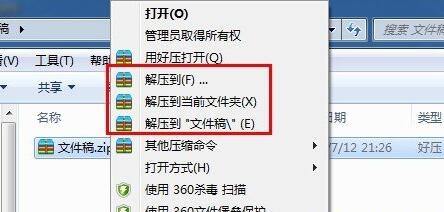
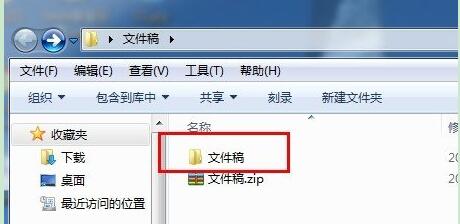
2、选【解压到】就是可以单独选下保存在其他的盘或是其他文件夹里。
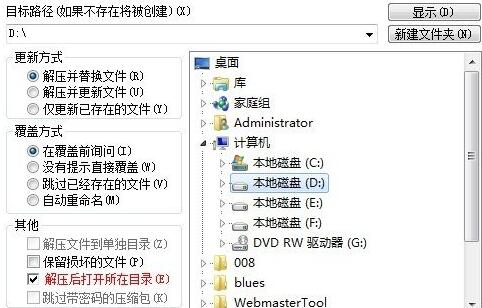
3、在WinRAR中已经内置有ZIP压缩器,只要选中文件后,点下工具栏上的【添加】按钮,并选择压缩包格式为ZIP即可生成ZIP格式的文件,免去了启动WinZIP的麻烦。
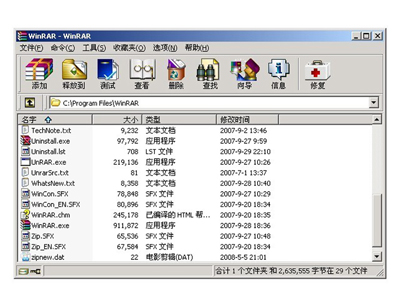
WinRAR32位常见问题
WinRAR如何修复受损压缩文件?
在网上下载的ZIP、RAR类的文件往往因头部受损的问题导致不能打开,而用WinRAR调入后,只须单击界面中的“修复”按钮就可轻松修复,成功率极高。
WinRAR32位软件特点
1、压缩率更高
WinRAR 在 DOS 时代就一直具备这种优势,经过多次试验证明,WinRAR 的 RAR 格式一般要比其他的 ZIP 格式高出 10%~30% 的压缩率,尤其是它还提供了可选择的、针对多媒体数据的压缩算法。
2、对多媒体文件有独特的高压缩率算法
WinRAR 对 WAV、BMP 声音及图像文件可以用独特的多媒体压缩算法大大提高压缩率,虽然我们可以将 WAV、BMP 文件转为 MP3.JPG 等格式节省存储空间,但不要忘记 WinRAR 的压缩可是标准的无损压缩。
3、能完善地支持ZIP格式并且可以解压多种格式的压缩包
虽然其他软件也能支持 ARJ、LHA 等格式,但却需要外挂对应软件的 DOS 版本,实在是功能有限。但WinRAR就不同了,不但能解压多数压缩格式,且不需外挂程序支持就可直接建立 ZIP 格式的压缩文件,所以我们不必担心离开了其他软件如何处理 ZIP 格式的问题。
Winrar32位安装步骤
一、在华军软件园下载最新版的WinRAR64位软件安装包,双击运行。之后就会打开安装向导界面,在这里你可以直接点击安装,这里要提醒大家一下的是默认是安装在C盘目录下的。如果不想占用太多系统盘资源,你可以点击路径后面的浏览按钮,为winrar解压缩工具选择一个合适的安装位置。
二、确认好安装路径后点击安装,这里对软件的使用进行相关的设置,包括winrar关联文件、界面、外壳整盒设置等内容。具体详情请看图中介绍,如果还是想多了解此相关内容那可以点击界面的帮助按钮,查看详情。这里我们选择默认勾选即可。点击确定按钮继续;
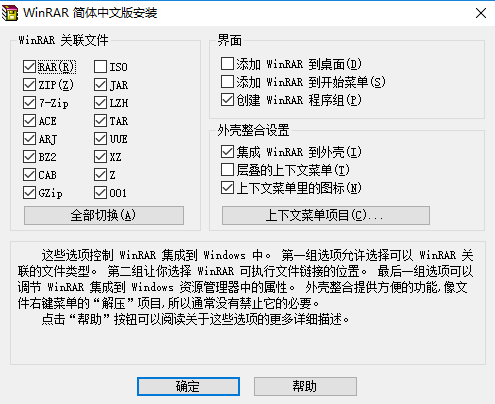
三、最后等待winrar工具安装即可,安装完成点击【完成】退出安装向导。这样我们的winrar软件就安装好啦,可以使用它解压缩文件了。
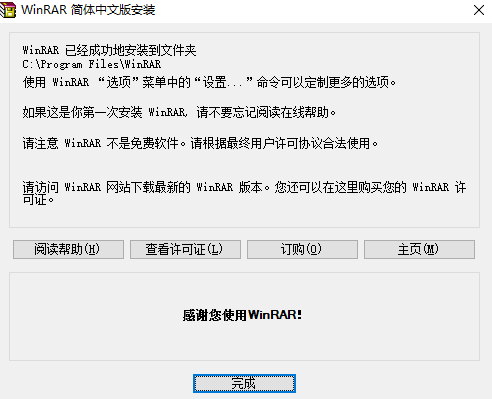
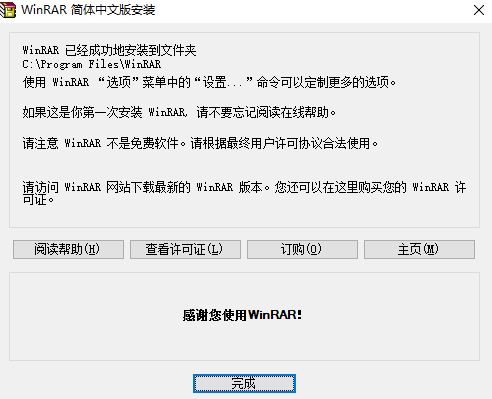
winrar 和 好压 哪个好?
一、压缩速度对比:
为了公平起见,我们分别用好压和WinRAR的标准模式压缩50MB左右的文本文件、图片文件和多媒体文件来进行对比测试,并且都采用ZIP压缩格式。
在文件的压缩率方面,WinRAR官方版相对好压较有优势,WinRAR压缩图片和多媒体文件是优于好压软件的。
在压缩速度方面,WinRAR的表现较好。压缩50MB左右的文本、图片和多媒体文件,WinRAR都只用了3秒钟左右的时间,而好压则用了5到7秒的时间.
在压缩成同样的ZIP格式时,好压并没有任何优势,WinRAR的表现则更为出色。
二、功能特色对比:
我们都知道,虽然好压可以解压缩RAR格式的文件,但由于WinRAR是收费软件,所以好压默认的压缩格式就是ZIP,而一般情况下,用户使用WinRAR压缩文件也都是选择默认压缩成RAR格式,而不会选择压缩成ZIP格式。所以我们再以好压和WinRAR的默认压缩格式进行对比,看看默认情况下会怎样。
经过测试可以发现,在文件压缩率方面,二者相差不大,相对来说WinRAR小有优势。50MB左右的文件压缩后相差不过5MB。
在压缩速度方面,WinRAR压缩速度还是比较快的,压缩50MB左右的视频文件WinRAR时间也是相对较少的。
以上就是小编为大家带来的好压与WinRAR两款软件的对比,相对来说WinRAR是小有优势的,你可以根据自己的需要来选择合适的压缩软件下载使用。小编建议你选择WinRAR,各方面表现都还是很不错的,有需要的小伙伴赶紧来下载吧。
2345好压下载地址:https://www.onlinedown.net/soft/82685.htm
WinRAR32位更新日志
1.恢复 文件和文件夹的修改时间戳
在解压缩基于 TAR 和 TAR 的压缩文件(例女 tar.gz 和 tarbz2) 时,将恢复 文件和文件夹的修改时间。以前仅为这些压缩文件格式设置文件的修改时间 戳。
2.大小超过 128 MB的 .tar.zst:
已为字典大小超过 128 MB 的 .tar.zst 压缩文件添加解压缩。WinRAR 6.20 允许 zst 字典,但不允许 .tar.zst.
3.支持 -ed 和 -e+d 参数:
现在 ZIP 压缩文件也支持 -ed 和 -e+d 参数。以前,它们仅适用于 RAR 压缩 文件
4.问题修复:
a) 已修复如果在 RAR 压缩文件中存在加密文件后,又在其中保存了未加密的 文件,而且在同一个解压命令中解压这两个文件,则WinRAR 6.20 无法解 压未加密的文件这一问题;
b) 已修复在某些情况下,可能在打开错误消息的第二行显示文件打开错误的详 细出错原因这一问题
因版权及厂商要求,华军软件园提供的是WinRAR软件的官方下载包
华军小编推荐:
WinRAR(32 bit)软件是性能超好的软件,大家有目共睹,华军软件园还有360压缩2018、7Zip解压软件、联想压缩、7-Zip (32-bit)、Express Zip File Compression等值得大家下载使用的相关软件,快来选择您最喜欢的吧!



















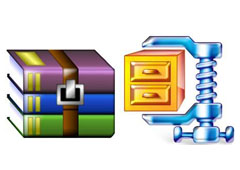




































有用
有用
有用